Connexion à IBM DB2 pour i (JDBC)
Cet exemple illustre comment se connecter à IBM DB2 for i database server through JDBC.
Conditions préalables :
•JRE (Java Runtime Environment) ou Java Development Kit (JDK) doit être installé. Il peut s'agir soit d'Oracle JDK soit d'un build open source comme Oracle OpenJDK. MobileTogether Designer déterminera le chemin vers la Java Virtual Machine (JVM) depuis les emplacements suivants, dans l'ordre suivant : a) le chemin personnalisé JVM que vous avez éventuellement défini dans l'application Options; b) le chemin JVM trouvé dans le registre Windows ; c) la variable d'environnement JAVA_HOME.
•Veuillez vous assurer que la plateforme de MobileTogether Designer (32-bit, 64-bit) corresponde à celle du JRE/JDK. Cet exemple utilise l'OpenJDK 11.0 64-bit d'Oracle, et, par conséquent, la version 64-bit de MobileTogether Designer.
•Le pilote JDBC (un ou plusieurs fichiers .jar qui fournissent une connectivité dans la base de données) doit être disponible sur votre système d'exploitation. Cet exemple utilise la version open source Toolbox for Java/JTOpen 9.8. Une fois avoir téléchargé le package et l'avoir dézippé dans un répertoire local, les fichiers .jar requis seront disponibles dans le sous-répertoire lib.
•Vous nécessitez les détails de connexion de base de données suivants : hôte, port, nom d'utilisateur et mot de passe.
Pour se connecter à IBM DB2 for i par le biais de JDBC :
1.Lancer l'assistant de connexion de base de données.
2.Cliquer sur JDBC Connections.
3.À côté de « Classpaths », saisir le chemin menant au fichier .jar qui fournit la connexion à la base de données. Dans cet exemple, le fichier .jar requis se trouve sous C:\jdbc\jtopen_9_8\jt400.jar. Veuillez noter que vous pouvez laisser le champ de texte "Classpaths" vide si vous avez ajouté les chemins de fichier .jar dans la variable d'environnement CLASSPATH du système d'exploitation (voir aussi Configurer le CLASSPATH).
4.Dans la case "Driver", choisir com.ibm.as400.access.AS400JDBCDriver. Cette entrée devient disponible uniquement si un chemin de fichier .jar valide a été trouvé soit dans le champ de texte "Classpaths", soit dans la variable d'environnement CLASSPATH du système d'exploitation (voir l'étape précédente).
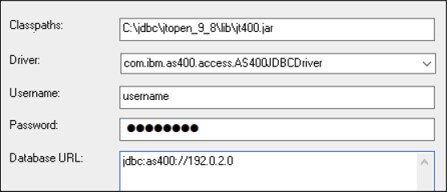
5.Saisir le nom d'utilisateur et le mot de passe de l'utilisateur de la base de données dans le champ de texte correspondant.
6.Saisir le string de connexion JDBC dans le champ de texte de l'URL de base de données. Veuillez vous assurer de remplacer host avec le nom d'hôte ou l'adresse IP de votre serveur de base de données.
jdbc:as400://host |
7.Cliquer sur Se connecter.